This content has been machine translated dynamically.
Dieser Inhalt ist eine maschinelle Übersetzung, die dynamisch erstellt wurde. (Haftungsausschluss)
Cet article a été traduit automatiquement de manière dynamique. (Clause de non responsabilité)
Este artículo lo ha traducido una máquina de forma dinámica. (Aviso legal)
此内容已经过机器动态翻译。 放弃
このコンテンツは動的に機械翻訳されています。免責事項
이 콘텐츠는 동적으로 기계 번역되었습니다. 책임 부인
Este texto foi traduzido automaticamente. (Aviso legal)
Questo contenuto è stato tradotto dinamicamente con traduzione automatica.(Esclusione di responsabilità))
This article has been machine translated.
Dieser Artikel wurde maschinell übersetzt. (Haftungsausschluss)
Ce article a été traduit automatiquement. (Clause de non responsabilité)
Este artículo ha sido traducido automáticamente. (Aviso legal)
この記事は機械翻訳されています.免責事項
이 기사는 기계 번역되었습니다.책임 부인
Este artigo foi traduzido automaticamente.(Aviso legal)
这篇文章已经过机器翻译.放弃
Questo articolo è stato tradotto automaticamente.(Esclusione di responsabilità))
Translation failed!
エージェントのアップグレード設定
NetScaler Consoleでは、ソフトウェアバージョン12.0ビルド507.110以降で実行されているエージェントは、NetScaler Consoleによって新しい推奨バージョンに自動的にアップグレードされます。エージェントは、新しいバージョンが利用可能になったとき、または指定した時間にアップグレードされます。
インフラストラクチャ > インスタンス > エージェントに移動して、エージェントの現在のバージョンと推奨バージョンを表示できます。
デフォルトでは、新しいバージョンが利用可能になるとエージェントは自動的にアップグレードされます。ただし、各エージェントのアップグレードをスケジュールできます。
アップグレード中、約5分間のダウンタイムが発生する可能性があります。
エージェントのアップグレード設定を構成するには:
-
インフラストラクチャ > インスタンス > エージェントに移動し、設定をクリックします。
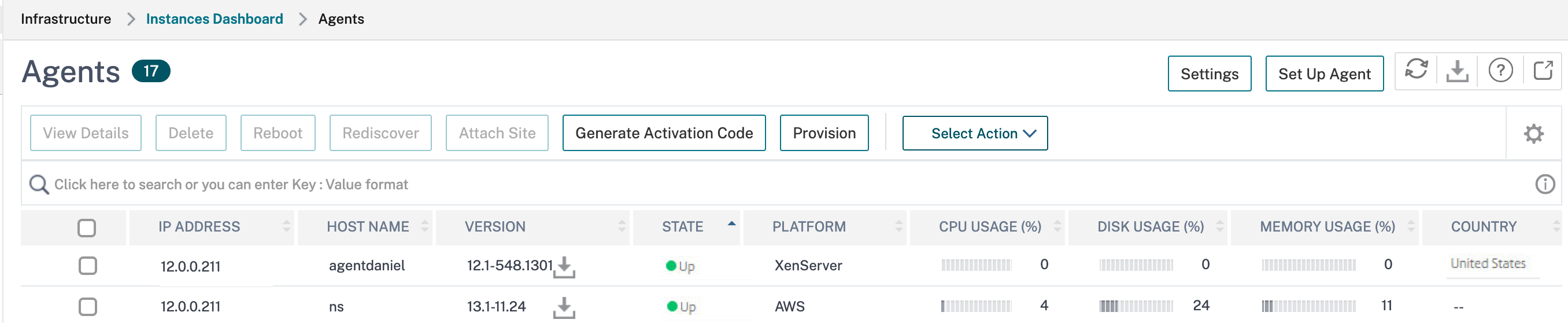
-
各エージェントのアップグレードを開始するタイミングを指定します。
エージェントをアップグレードするには、次のいずれかのオプションを使用できます。
- 自動アップグレード - 新しいエージェントイメージが利用可能になったときにエージェントをアップグレードするには、自動アップグレードを選択します。値を入力しない場合、自動アップグレードがデフォルトで選択されます。
- 特定の時間を設定: NetScaler Consoleがエージェントを自動的にアップグレードする時間(hh:mm形式)を入力し、タイムゾーンを選択します。
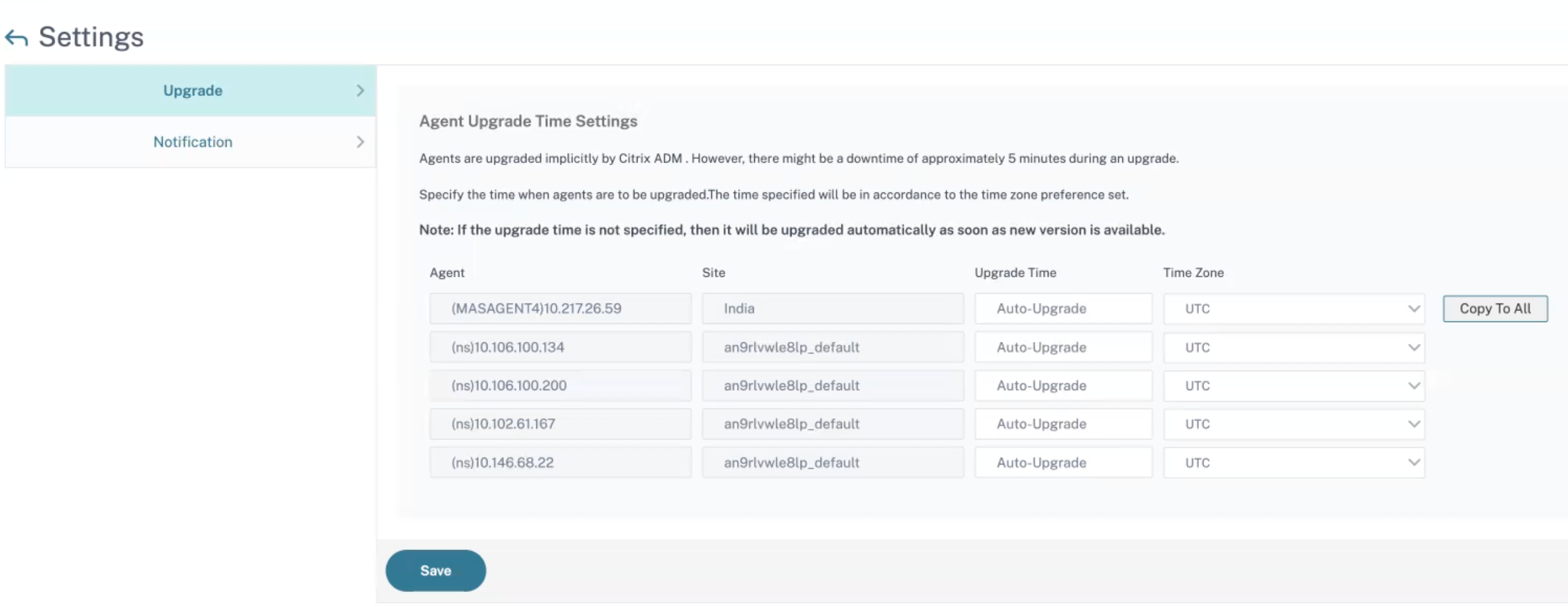
すべてにコピーをクリックすると、同じアップグレード時間をすべてのエージェントに適用できます。
-
保存をクリックします。
これらの設定は、設定を変更するまで、将来のエージェントアップグレードに適用されます。
エージェントの手動アップグレード
一部のシナリオでは、エージェントが自動的にアップグレードされず、古いバージョンで実行されている場合があります。このようなシナリオでは、エージェントを手動でアップグレードする必要があります。インフラストラクチャ > インスタンス > エージェントに移動し、バージョンの下のビルドを確認することで、エージェントが最新バージョンで実行されているかどうかを検証できます。ダウンロードアイコンが表示されている場合、エージェントは古いバージョンで実行されています。
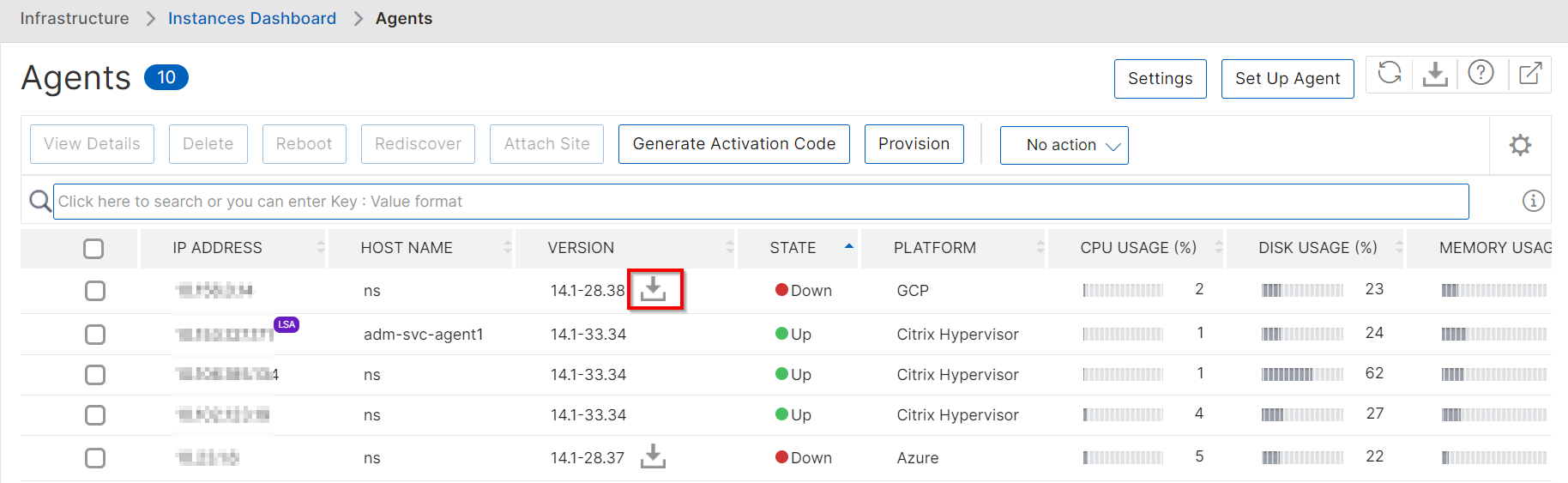
外部エージェントを手動でアップグレードするには:
-
インフラストラクチャ > インスタンス > エージェントで、バージョンで利用可能なダウンロードアイコンをクリックして、最新のビルドをダウンロードします。
-
FTPクライアントを使用して、エージェントパッケージ(
build-masagent.tgz)をエージェントの/var/mps/mps_agent_images/latestの場所にコピーします。 -
SSHクライアントを使用してNetScalerエージェントにログオンします。
-
エージェントパッケージを解凍します。
cd /var/mps/mps_agent_images/latesttar -xzvf build-masagent.tgz -
./installmasagentを実行します。
インストールプロセスが開始され、アップグレードが完了するとエージェントが再起動します。
組み込みエージェントを手動でアップグレードするには:
インフラストラクチャ > インスタンス > NetScalerに移動し、右にスクロールして組み込みエージェントバージョンを表示します。ダウンロードアイコンが表示されている場合、エージェントは古いバージョンで実行されています。
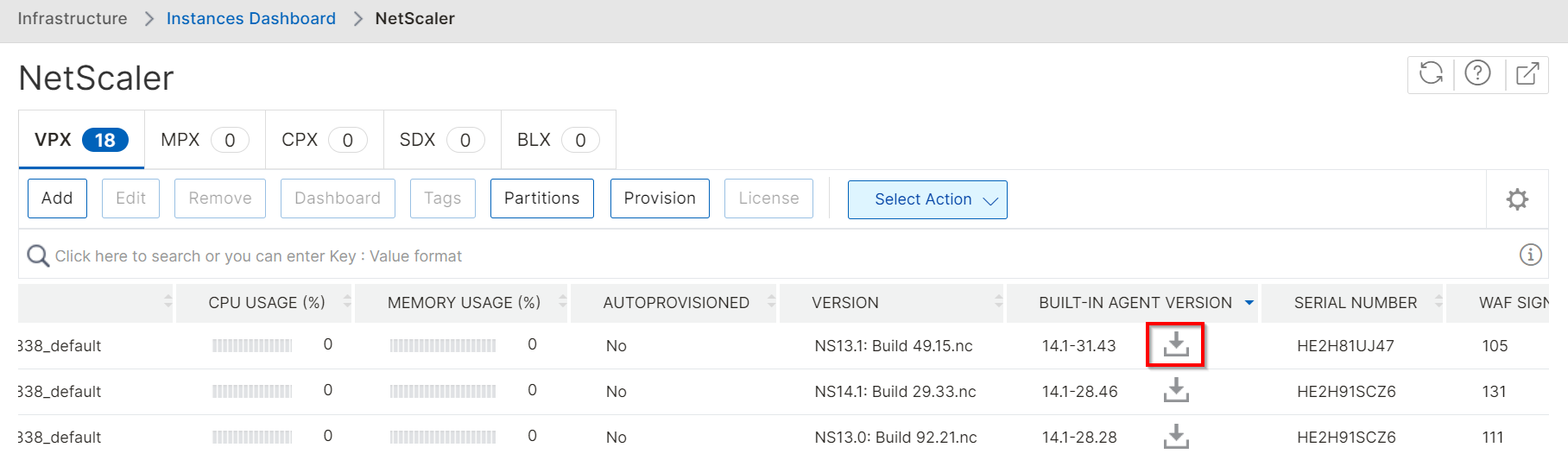
-
インフラストラクチャ > インスタンス > NetScalerで、バージョンで利用可能なダウンロードアイコンをクリックして、最新のビルドをダウンロードします。
-
FTPクライアントを使用して、mastoolsパッケージを
/var/mastools directoryの場所にコピーします。 -
SSHクライアントを使用してNetScalerにログオンします。
-
/var/mastools/scripts/mastoolsd stopを実行します。 -
tar xvzf <package_name_with_path> -C /var/mastoolsを実行します。注:
package_name_with_pathは、パッケージの正確なパスに置き換える必要があります。 -
/bin/sh /var/mastools/scripts/admautoreg/admautoregd_ctl restart_if_runningを実行します。 -
/var/mastools/scripts/mastoolsd restartを実行します。
共有
共有
この記事の概要
This Preview product documentation is Cloud Software Group Confidential.
You agree to hold this documentation confidential pursuant to the terms of your Cloud Software Group Beta/Tech Preview Agreement.
The development, release and timing of any features or functionality described in the Preview documentation remains at our sole discretion and are subject to change without notice or consultation.
The documentation is for informational purposes only and is not a commitment, promise or legal obligation to deliver any material, code or functionality and should not be relied upon in making Cloud Software Group product purchase decisions.
If you do not agree, select I DO NOT AGREE to exit.